Redémarrez proprement Windows XP
Windows XP conserve en mémoire des informations sur son propre fonctionnement. S’il commence à être erratique, vous pouvez lui demander de redémarrer tel qu’il le faisait quand il vous donnait entière satisfaction. Cette option
est la première à utiliser en cas de problème. Notamment si celui-ci apparaît suite à l’installation d’un nouveau pilote de périphérique. Pour l’utiliser, relancez votre micro et tapez sur la touche F8 (ou parfois F5 ).
Lorsque le Menu d’options avancées de Windows XP apparaît, surlignez à l’aide des touches fléchées du clavier la ligne Dernière bonne configuration connue (vos derniers paramètres fonctionnels) puis appuyez sur
Entrée.

Utilisez le point de restauration de Windows XP et Me
L’utilitaire de restauration du système de Windows XP permet de revenir dans le temps pour retrouver un Windows qui fonctionne, en choisissant un des points créés automatiquement et à intervalles réguliers par Windows (ou un des
points de restauration que vous aurez vous-même créés). Si votre panne est grave au point que vous n’avez plus accès au bureau de Windows, vous pouvez utiliser la restauration en Mode sans échec, que vous pouvez atteindre en démarrant votre micro et
en appuyant sur la touche F8 (ou F5 suivant les cas).Pour créer un point de restaurationCliquez sur Démarrer, puis pointez successivement sur Tous les programmes avec XP (ou Programmes avec Millennium), Accessoires, Outils système et cliquez sur
Restauration du système.Dans la fenêtre qui s’affiche, sélectionnez l’option Créer un point de restauration, puis, dans la fenêtre suivante, donnez un nom à ce point de restauration, par exemple Avant pilotes vidéo, et cliquez
sur Créer.Pour restaurer à partir d’un point existantLa procédure est identique à la précédente, sauf qu’il faut sélectionner l’option Restaurer mon ordinateur à une heure antérieure et cliquer sur le bouton Suivant. Dans le calendrier de la fenêtre qui
suit, cliquez sur le jour correspondant à la date du point à restaurer et, lorsque le nom de ce point de sauvegarde apparaît dans la partie droite de la fenêtre, surlignez-le en cliquant dessus.
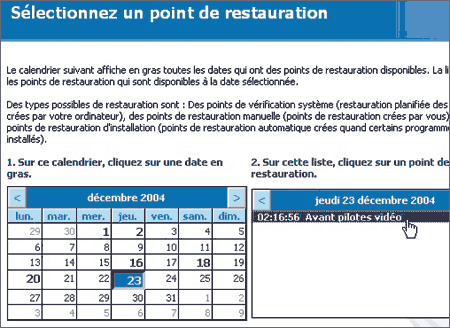
Cliquez sur le bouton Suivant. Un message vous conseille alors d’enregistrer et de fermer tous vos documents et programmes avant de restaurer le système. Faites-le et cliquez sur le bouton OK.La fenêtre suivante vous indique la date, l’heure et le nom du point de restauration choisi. S’il n’y a pas d’erreur, il ne vous reste plus qu’à cliquer sur le bouton Suivant pour lancer la procédure.
Réparez Windows 98
Windows 98 ne dispose pas de système de restauration, mais il est capable de restaurer une version antérieure du registre (qui renferme les informations cruciales pour le bon fonctionnement de Windows), ce qui suffit souvent à
tout remettre en ordre.Etape 1Démarrez votre PC et, lorsque l’écran nommé Démarrage de Windows 98 apparaît, maintenez la touche Ctrl du clavier enfoncée pour accéder à l’écran Menu de démarrage de Microsoft Windows 98.
Lorsqu’il s’affiche, surlignez à l’aide des touches fléchées du clavier l’option 5.Invite MS-DOS seulement et appuyez sur la touche Entrée du clavier.

Etape 2Lorsque l’invite de commande C:> apparaît, et en respectant l’espace symbolisé par un point rouge (? ), tapez la ligne de commande : Scanreg ?/restore et appuyez sur la touche
Entrée. L’écran suivant affiche la liste des différentes sauvegardes de votre registre sous la forme de fichiers dotés de l’extension.cab. A l’aide des touches fléchées du clavier, surlignez celle que vous souhaitez restaurer, puis
appuyez sur la touche Entrée du clavier.
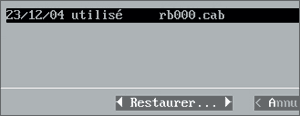
Il est préférable de commencer par la sauvegarde la plus récente afin de limiter les éventuelles pertes d’informations de configuration concernant, par exemple, le fonctionnement de programmes installés récemment et qui ne
posaient pas de problème. Car plus vous utiliserez une version ancienne, plus vous risquerez d’être amené à devoir réinstaller ces mêmes programmes.Etape 3Lorsque le remplacement du registre est terminé, un message vous informe que vous devez redémarrer votre micro. Appuyez sur la touche Entrée. Si cette version du registre ne suffisait pas à résoudre le problème, il
vous faudrait alors recommencer l’opération et choisir un fichier plus ancien
🔴 Pour ne manquer aucune actualité de 01net, suivez-nous sur Google Actualités et WhatsApp.











